Remarque : Nous faisons de notre mieux pour vous fournir le contenu d’aide le plus récent aussi rapidement que possible dans votre langue. Cette page a été traduite automatiquement et peut donc contenir des erreurs grammaticales ou des imprécisions. Notre objectif est de faire en sorte que ce contenu vous soit utile. Pouvez-vous nous indiquer en bas de page si ces informations vous ont aidé ? Voici l’article en anglais à des fins de référence aisée.
Le ruban affiche les actions disponibles sous chaque onglet sur votre écran. Tandis que le ruban est très utile lorsque vous rédigez votre document, vous souhaiterez peut-être réduire ou masquer le ruban pour augmenter l’espace à l’écran lorsque vous lisez un document. Procédure pour afficher et masquer le ruban peut varier selon votre appareil mobile.
-
Sur votre tablette Android, vous pouvez afficher le ruban en appuyant sur le haut et vers le bas flèches.
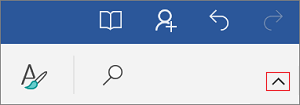
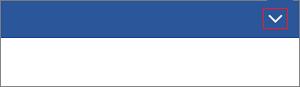
-
Sur votre téléphone Android, vous pouvez développer ou réduire le ruban en cliquant sur l' icône de modification



-
Sur votre iPad, vous pouvez afficher ou masquer le ruban en appuyant sur n’importe quel onglet (par exemple, appuyez sur accueil ).
-
Sur votre iPhone, vous pouvez afficher le ruban en cliquant sur l' icône de modification


-
Sur votre tablette Windows, vous pouvez afficher ou masquer le ruban en appuyant sur n’importe quel onglet (par exemple, appuyez sur accueil ).
-
Sur votre Windows phone, vous pouvez développer ou réduire le ruban en appuyant sur plusieurs











